Андроид Лоллипоп је унео значајне иновације у Андроид екосистем, међу којима су се издвојиле функције попут причвршћивања екрана и управљања корисничким налозима. Међутим, ова верзија оперативног система није само о великим променама; постоје и мање, али једнако важне функције које заслужују нашу пажњу. Једна од таквих је и побољшана контрола над подразумеваним апликацијама. У Лоллипоп-у, корисници могу лако одредити подразумевани покретач, апликацију за СМС поруке, па чак и прегледач. Иако ове опције нису најистуреније, све се налазе у оквиру апликације Подешавања и веома су једноставне за коришћење.
Избор подразумеваног покретача
Да бисте променили подразумевани покретач, отворите апликацију Подешавања и пронађите опцију Почетна. Приказаће вам се листа свих инсталираних покретача, омогућавајући вам да изаберете онај који највише одговара вашим потребама. На истом екрану, имате и могућност да избришете покретач. Важно је запамтити: ако никада раније нисте дефинисали подразумевани покретач, и одлучите се за то, чак и ако изаберете Гоогле-ов покретач који долази уз Андроид, нећете моћи да вратите ситуацију на стање без подразумеваног покретача.
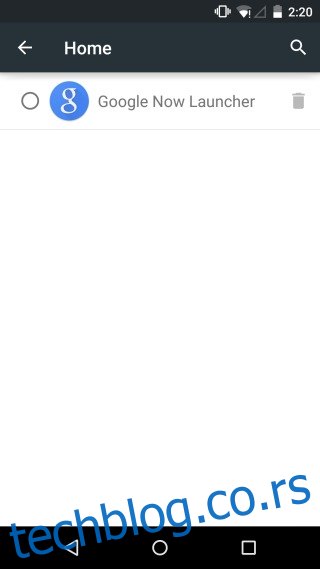
Постављање подразумеване СМС апликације
За промену подразумеване СМС апликације, идите у Подешавања > Још, где ћете пронаћи опцију за избор подразумеване СМС апликације. Када је додирнете, отвориће се мени са списком свих апликација инсталираних на уређају које могу да преузму улогу СМС апликације. На мом уређају је приказана само једна подразумевана апликација, која је изабрана на слици испод.
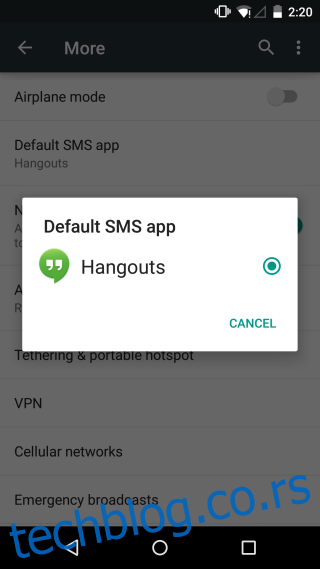
Дефинисање подразумеваног прегледача
Овај метод функционише за готово све апликације које обављају стандардне функције. На пример, можете користити исти приступ за постављање друге апликације за е-пошту. С обзиром на то да категорија апликација за ове намене може бити веома широка, Андроид се с њима носи на специфичан начин. Идите на Подешавања > Апликације и додирните апликацију коју желите да поставите као подразумевану, на пример, прегледач који сте инсталирали. Бићете преусмерени на екран са детаљима о апликацији. Потражите одељак „Покрени подразумевано“. Ако је апликација већ дефинисана као подразумевана, као што је Хром у случају прегледача, додирните опцију „Обриши подразумевана подешавања“. Наредни пут када кликнете на линк, биће вам затражено да одаберете коју апликацију желите да користите за отварање. Овај принцип можете применити на било коју другу апликацију.
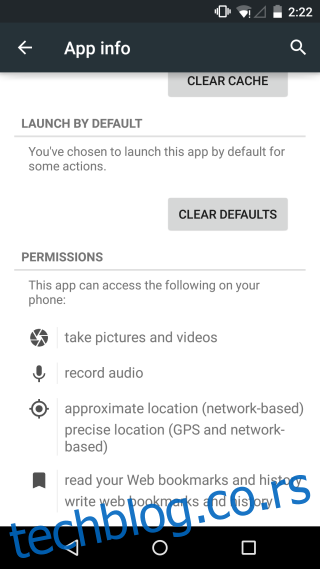
Ажурирано: 9. децембра 2020. у 3:39